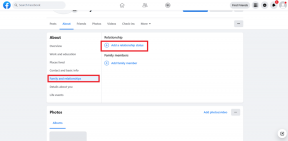Jak přidat vodoznak do fotografií na iPhone
Různé / / February 15, 2022
V tomto digitálním věku, opětovné sdílení něčích fotografií a obrázků je smutná realita. Pokud nechcete, aby si někdo jiný nárokoval uznání za vaši tvrdou práci, nejlepším řešením je vodoznak před odesláním online. A pokud jste vlastníkem Apple iPhone, naštěstí je způsob, jak přidat vodoznak k fotografiím na iPhone, snadným procesem. To platí zejména pro fotografie pořízené vaším telefonem.
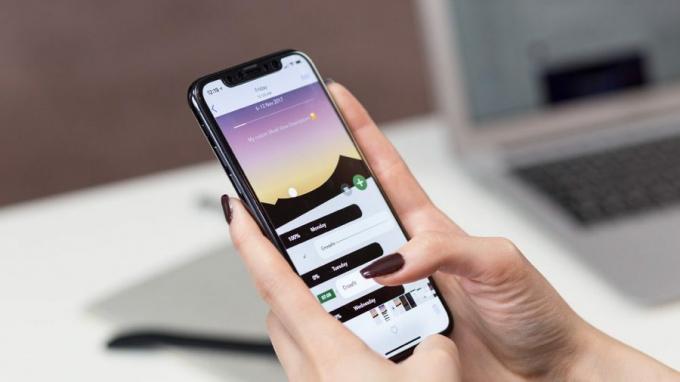
Nemusíte procházet dlouhým procesem přidávání vodoznaku přes obrázkové editory, jako je Adobe Photoshop nebo GIMP. Místo toho můžete použít vestavěný editor na vašem iPhone k přidání vodoznaku do fotografií. Nebo, pokud nejste spokojeni, můžete použít aplikace pro úpravu fotografií pro iPhone jako Snapseed nebo Canva.
Nejlepší na tom je, že proces je jednoduchý a netrvá déle než minutu. Pokud chcete přidat vodoznak k fotografiím na iPhone, postupujte takto.
Jak přidat vodoznak do fotografií na iPhone
Metoda 1: Vestavěný editor fotografií
Jak již bylo uvedeno dříve, vestavěný editor fotografií v iPhone vám umožňuje bezproblémově přidat vodoznak. Samozřejmě to nebude tak stylové jako ty, které můžete vytvořit pomocí aplikací jako Photoshop nebo Canva. Ale dá to práci.
Krok 1: Otevřete fotografii, kterou chcete upravit, prostřednictvím aplikace Fotky. Klepnutím na tlačítko Upravit v pravém horním rohu jej upravíte.


Jakmile jste vstoupili, klepněte na malou ikonu tužky v pravém horním rohu a otevřete nástroj Značky.
Krok 2: Dále klepněte na malou ikonu Plus na spodním pásu karet a vyberte Text.

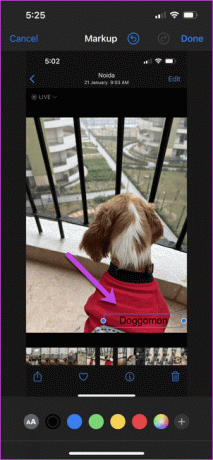
Klepněte na textové pole a přetáhněte jej na místo, které se vám líbí. V našem případě jsme jej umístili do pravého dolního rohu. Dále přetažením rohů textového pole upravte jeho velikost.
Krok 3: Poklepáním na možnost Text přidejte svůj text. Dále vyberte jednu z barev ze spodní stuhy.
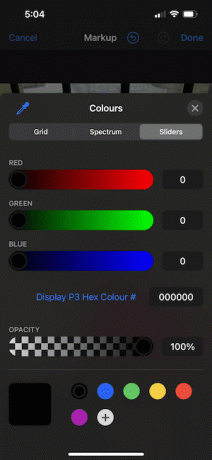
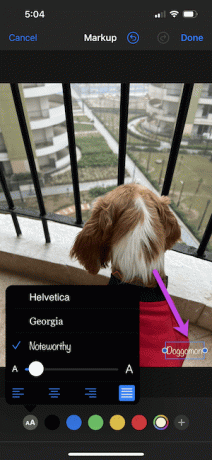
Markup také nabízí dvě další písma – Georgia a Noteworthy. Pokud hledáte zábavné téma, můžete jít s poslední volbou. A hej, můžete upravit velikost písma.
Po dokončení uložte změny. A je to. Máte nový vodoznak pro obrázky.

Jediným omezením této metody je, že se ukáže jako velmi nadbytečná, pokud máte na svém iPhone několik fotografií pro vodoznak. Také pokud chcete, aby měl vodoznak pro každý obrázek stejnou velikost.
Případně můžete také přidat podpis jako vodoznak. Tato metoda vám však nedovolí hrát si s barvami.
Metoda 2: Editor fotografií třetích stran
Editory třetích stran, jako je Snapseed (viz nejlepší tipy a nastavení Snapseed) a Canva také umožňují přidat vodoznak do fotografií na iPhone. A na rozdíl od výše uvedené metody nemusíte provádět nadbytečný úkol vytvářet vodoznak opakovaně. Místo toho můžete předem vytvořit jeden soubor vodoznaku a použít jej na všechny své fotografie. Opět platí obvyklá pravidla. Například obrázek vodoznaku bude muset mít průhledné pozadí.
I když existuje dostatek editorů obrázků, prozkoumáme spolehlivé aplikace jako Snapseed a Canva. Nejprve se zaměříme na Snapseed.
Krok 1: Na Snapseed otevřete průhledný obrázek a exportujte jej jako nový soubor, jak je znázorněno na obrázku níže. Tento krok zajistí, že obrázek můžete použít jako logo.
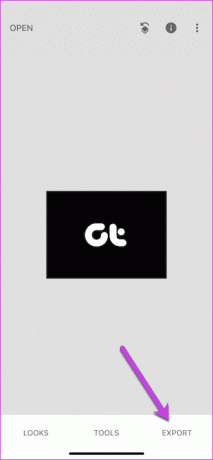
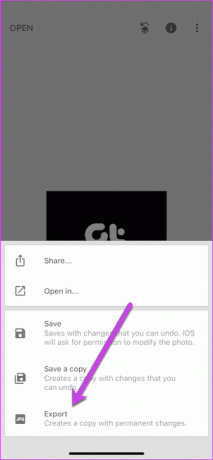
Krok 2: Poté klepnutím na ikonu Plus otevřete nový obrázek. Klepněte na Nástroje a přejděte dolů, dokud neuvidíte možnost Dvojitá expozice.
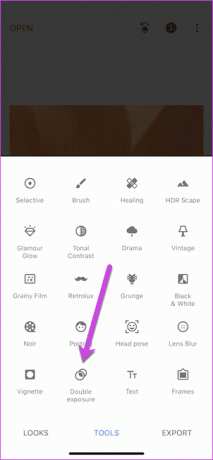
Po dokončení klepněte na ikonu Plus na spodním pásu a vyberte obrázek vodoznaku. Po dokončení změňte velikost souboru vodoznaku stažením prstů na obrazovce. Poté jej přemístěte do jednoho z rohů.
Krok 3: Klepněte na ikonu tří karet (režim prolnutí) a vyberte možnost Zesvětlit nebo Přidat, chcete-li zachovat původní barvu základního obrázku.

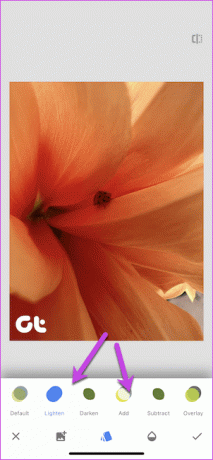
Krok 4: Klepněte na ikonu Krytí a přetažením posuvníku trochu doleva upravte neprůhlednost vodoznaku.

Nyní jednoduše exportujte obrázek a je to. Vaše fotografie s vodoznakem je připravena k zveřejnění na sociálních sítích.
Naštěstí je tento proces v Canvě mnohem jednodušší. Zde musíte otevřít fotografii a přidat obrázek vodoznaku klepnutím na ikonu Plus, jak je znázorněno níže.
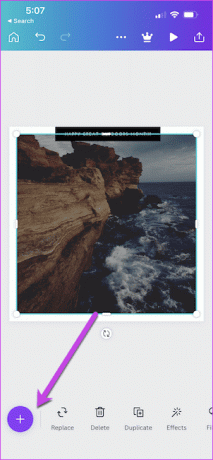
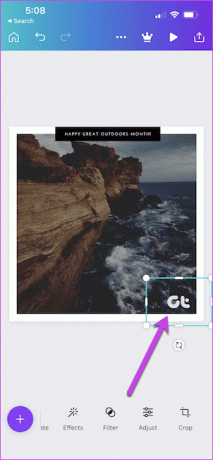
Po dokončení platí obvyklá pravidla – sevřete a znovu upravte obrázek, jak uznáte za vhodné. A to je vše! Vaše fotografie s vodoznakem je připravena.
Označte je všechny
S iPhonem schopným klikat a zpracovávat hvězdné obrázky na nich můžete před sdílením na Instagramu nechat svůj vodoznak. Přidáním vodoznaků je však obousměrná ulice. Záměrem je nepřehánět to s vodoznakem, zejména u obrázků, které chcete sdílet na Instagramu.
Naposledy aktualizováno 14. února 2022
Výše uvedený článek může obsahovat přidružené odkazy, které pomáhají podporovat Guiding Tech. Nemá to však vliv na naši redakční integritu. Obsah zůstává nezaujatý a autentický.

Napsáno
Namrata miluje psaní o produktech a gadgetech. Pro Guiding Tech pracuje od roku 2017 a má asi tři roky zkušeností s psaním funkcí, návodů, nákupních průvodců a vysvětlovačů. Dříve pracovala jako IT analytik ve společnosti TCS, ale našla uplatnění jinde.